現代社会において、パソコンやスマートフォンは仕事、学習、娯楽、コミュニケーションに欠かせないツールとなりました。私たちは日々、インターネットを通じて膨大な情報にアクセスし、オンラインショッピングやネットバンキング、SNSなどを利用しています。しかし、その利便性の裏側には、常にサイバー攻撃の脅威が潜んでいます。
コンピュータウイルス、ランサムウェア、スパイウェア、フィッシング詐欺など、悪意のある攻撃は年々巧妙化・多様化しており、個人情報や金銭的資産、大切なデータを狙っています。このような脅威から自分自身を守るために不可欠なのが「アンチウイルスソフト(セキュリティソフト)」です。
「OSに標準でセキュリティ機能があるから大丈夫」「怪しいサイトにはアクセスしないから不要」と考えている方もいるかもしれません。しかし、現代のサイバー攻撃は、もはや個人の注意深さだけで防ぎきれるレベルを超えています。
この記事では、アンチウイルスソフトの基本的な知識から、なぜ必要なのか、そして数多くの製品の中から自分に最適な一本を選ぶための具体的なポイントまで、網羅的に解説します。さらに、2024年最新のおすすめソフト17選を機能や価格、サポート体制の観点から徹底比較。この記事を読めば、あなたのデジタルライフを確実に守るための、最適なアンチウイルスソフトがきっと見つかるはずです。
目次
アンチウイルスソフト(セキュリティソフト)とは

アンチウイルスソフト、またはセキュリティソフトとは、コンピュータやスマートフォンを、悪意のあるソフトウェアやサイバー攻撃から保護するために設計された専門のプログラムです。インターネットに接続されたデバイスが直面する、さまざまな脅威を検知し、無力化、駆除することを主な目的としています。
私たちのデバイスを脅かす存在は、一般的に「マルウェア(Malware)」と総称されます。これは「悪意のある(Malicious)」と「ソフトウェア(Software)」を組み合わせた造語で、以下のような多種多様なものが含まれます。
- ウイルス: 他のプログラムファイルに寄生し、自己増殖を繰り返しながらデバイスに損害を与えるマルウェア。
- ワーム: ネットワークを介して自己複製し、他のデバイスに感染を広げるマルウェア。ウイルスと違い、他のファイルに寄生する必要がないのが特徴です。
- トロイの木馬: 無害なソフトウェアを装ってデバイスに侵入し、内部から情報を盗んだり、バックドア(裏口)を作成して攻撃者が侵入する手引きをしたりするマルウェア。
- ランサムウェア: デバイス内のファイルを暗号化して使用不能にし、元に戻すことと引き換えに身代金(Ransom)を要求するマルウェア。近年、個人・法人を問わず被害が急増しています。
- スパイウェア: ユーザーに気づかれずにデバイスに潜伏し、キーボードの入力履歴、Webサイトの閲覧履歴、個人情報などを収集して外部に送信するマルウェア。
- アドウェア: ユーザーの意図に関わらず、強制的に広告を表示させるソフトウェア。中にはスパイウェアの性質を併せ持つ悪質なものも存在します。
アンチウイルスソフトは、これらの多岐にわたるマルウェアからデバイスを守るための、いわば「デジタル世界の警備員」です。その基本的な仕組みは、主に二つの柱で構成されています。
一つは「定義ファイル(シグネチャ)」を用いた検出方法です。これは、既知のマルウェアが持つ固有の特徴(ウイルスの指紋のようなもの)を記録したデータベースです。アンチウイルスソフトは、デバイス内のファイルや受信したメールをこの定義ファイルと照合し、一致するものがあればマルウェアとして検知・隔離します。定義ファイルは、新たな脅威に対応するため、常にインターネット経由で最新の状態に更新され続けます。
もう一つは「ヒューリスティック分析」や「ビヘイビア(振る舞い)検知」といった、未知の脅威に対応するための先進的な技術です。定義ファイルに登録されていない新種や亜種のマルウェアであっても、そのプログラムの挙動(怪しいファイルを作成する、システム設定を勝手に変更するなど)を監視し、「マルウェアらしい振る舞い」を検知してブロックします。近年ではAI(人工知能)や機械学習の技術がこの分野に応用され、検出精度が飛躍的に向上しています。
かつて「アンチウイルスソフト」は、その名の通りウイルス対策を主目的としていましたが、脅威の多様化に伴い、現在市場で提供されている製品の多くは、より広範な機能を持つ「総合セキュリティソフト」へと進化しています。ファイアウォールによる不正アクセスの防止、フィッシング詐欺サイトのブロック、ネットバンキング利用時の保護、パスワード管理、VPNによる通信の暗号化など、あらゆる角度からユーザーのデジタルライフを守るための機能が統合されているのが一般的です。
そのため、現在では「アンチウイルスソフト」と「セキュリティソフト」という言葉は、ほぼ同義で使われることが多くなっています。この記事でも、これらの言葉を同様の意味合いで使用していきます。
アンチウイルスソフトはなぜ必要か
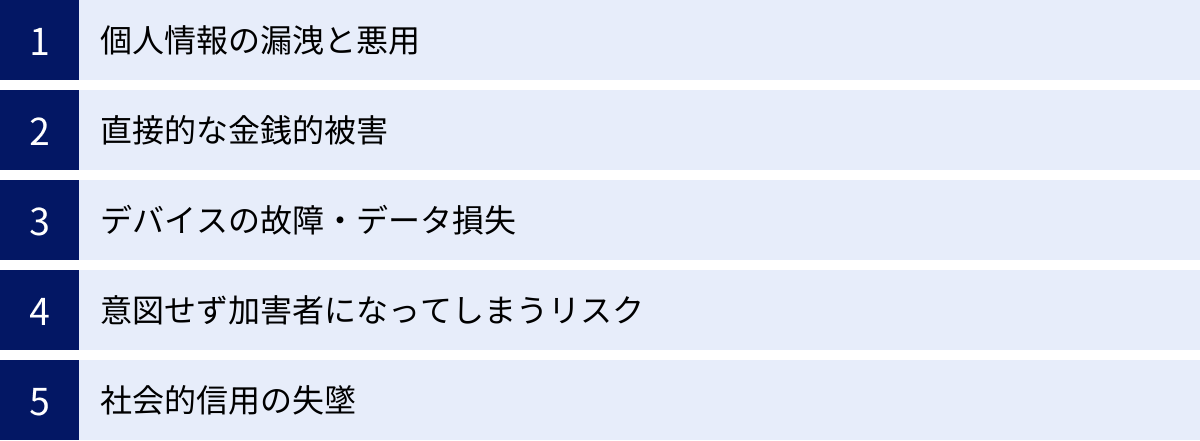
インターネットが生活の隅々にまで浸透した現代において、アンチウイルスソフトの必要性はかつてなく高まっています。オンラインでの活動は、私たちの生活を豊かにする一方で、常に悪意ある第三者からの攻撃リスクと隣り合わせです。ここでは、アンチウイルスソフトがなぜ必要なのか、その理由を具体的なリスクとOS標準機能の限界という二つの側面から掘り下げていきます。
パソコンやスマホがウイルスに感染した場合のリスク
もし、あなたのパソコンやスマートフォンがマルウェアに感染してしまったら、具体的にどのような被害が起こりうるのでしょうか。そのリスクは、単に「デバイスの調子が悪くなる」といったレベルに留まりません。
① 個人情報の漏洩と悪用
最も深刻なリスクの一つが、個人情報の窃取です。スパイウェアやトロイの木馬に感染すると、デバイスに保存されているあらゆる情報が攻撃者の手に渡る可能性があります。
- 認証情報: 各種WebサイトのIDやパスワードが盗まれれば、SNSアカウントの乗っ取りや、オンラインストアでの勝手な買い物に悪用されます。
- 金融情報: クレジットカード番号やネットバンキングのログイン情報が漏洩すれば、直接的な金銭被害に繋がります。知らない間に高額な請求が発生したり、預金が不正に送金されたりするケースは後を絶ちません。
- プライベートな情報: 住所、氏名、電話番号、メールの内容、写真、動画などが流出し、悪意のあるサイトで公開されたり、詐欺や脅迫に利用されたりする危険性があります。
② 直接的な金銭的被害
ランサムウェアによる被害は、個人にとっても深刻です。大切な写真や仕事のファイルがすべて暗号化され、「元に戻したければ身代金を支払え」と要求されます。身代金を支払ってもデータが復旧される保証はなく、泣き寝入りになるケースも少なくありません。
③ デバイスの故障・データ損失
マルウェアの中には、OSのシステムファイルを破壊し、パソコンやスマートフォンを起動不能にしてしまうものもあります。また、重要なドキュメントや思い出の写真を勝手に削除してしまうこともあります。一度失われたデータを取り戻すことは極めて困難です。
④ 意図せず加害者になってしまうリスク
ウイルスに感染したデバイスは、攻撃者にとって格好の「踏み台」となります。あなたのデバイスが遠隔操作され、他のコンピュータへの攻撃や、大量のスパムメール送信、DDoS攻撃(特定のサーバーに大量のデータを送りつけて機能不全に陥らせる攻撃)などに悪用される可能性があります。あなたは被害者であると同時に、知らないうちにサイバー犯罪の片棒を担がされる「加害者」にもなりうるのです。
⑤ 社会的信用の失墜
もし仕事で使用しているデバイスが感染し、顧客情報や取引先の機密情報が漏洩してしまった場合、その損害は計り知れません。金銭的な賠償責任はもちろんのこと、個人としての、あるいは所属する組織としての社会的な信用を完全に失ってしまう可能性があります。
これらのリスクは、決して他人事ではありません。インターネットを利用する誰もが、常に直面している現実的な脅威なのです。
OS標準のセキュリティ機能だけでは不十分?
「最近のOSには、標準で優れたセキュリティ機能が搭載されているから、別途ソフトを導入する必要はない」という声も聞かれます。確かに、Windowsに搭載されている「Microsoft Defender(旧Windows Defender)」や、macOSに組み込まれている「XProtect」などの機能は年々進化しており、基本的なマルウェア対策として有効に機能します。
しかし、結論から言えば、OS標準の機能だけでは、巧妙化・多様化する現代のサイバー脅威に完全に対応するのは困難です。有料の総合セキュリティソフトは、OS標準機能にはない、より広範で強力な保護機能を提供します。
Windows Defenderとの違い
Microsoft Defenderは、Windowsに無料で組み込まれているマルウェア対策機能です。リアルタイム保護やスキャン機能など、基本的なアンチウイルス機能は備わっており、その性能も向上しています。しかし、市販の有料セキュリティソフトと比較した場合、いくつかの点で違いが見られます。
- 防御力の差: 独立した第三者評価機関(AV-TESTやAV-Comparativesなど)のテスト結果を見ると、多くのトップクラスの有料セキュリティソフトは、Microsoft Defenderを上回る、あるいは同等以上のマルウェア検出率を一貫して記録しています。特に、登場したばかりの未知のウイルス(ゼロデイ攻撃)や、既存ウイルスの巧妙な亜種に対する検出能力において、専門のセキュリティ企業が開発したソフトに分がある傾向があります。
- 機能の網羅性: Microsoft Defenderの機能は、あくまでマルウェア対策が中心です。一方、有料の総合セキュリティソフトは、以下のような多層的な防御機能を提供します。
- 高度なフィッシング詐欺対策: 巧妙な偽サイトを検知し、アクセスをブロックします。
- ネットバンキング保護: オンライン取引専用のセキュアな環境を提供します。
- 脆弱性スキャン: OSやアプリのセキュリティ上の弱点を検出し、アップデートを促します。
- VPN(仮想プライベートネットワーク): 公衆Wi-Fiなどでの通信を暗号化します。
- パスワード管理: 安全なパスワードの生成・管理を支援します。
- 保護者による利用制限(ペアレンタルコントロール): 子供のネット利用を安全に管理します。
- サポート体制: Microsoft Defenderには、専門スタッフによる個別サポートはありません。問題が発生した場合は、オンラインのヘルプやコミュニティフォーラムで自力で解決策を探す必要があります。一方、有料ソフトであれば、電話、メール、チャットなどで専門家のサポートを受けることができ、万が一の際にも安心です。
Macに標準搭載のセキュリティ機能との違い
かつて「Macはウイルスに感染しない」という神話がありましたが、これはもはや過去の話です。Macのシェア拡大に伴い、Macを標的としたマルウェアやサイバー攻撃は年々増加しており、対策は必須となっています。
macOSには、以下のような強力なセキュリティ機能が標準で組み込まれています。
- XProtect: 既知のマルウェアのシグネチャを持ち、マルウェアが含まれるファイルを開こうとすると警告・ブロックします。
- Gatekeeper: 開発元が不明なアプリや、改ざんされたアプリの実行を制限します。
- SIP (System Integrity Protection): OSの重要なシステムファイルやフォルダを保護し、マルウェアによる改ざんを防ぎます。
これらの機能は、マルウェアの侵入と実行を防ぐ上で非常に効果的です。しかし、Windowsと同様に、これらだけではカバーしきれない脅威が存在します。
- フィッシング詐欺や悪質サイト: OS標準機能は、Webブラウジング中の脅威に対する防御が手薄になりがちです。金融機関や有名企業を装った偽サイトに誘導されてIDやパスワードを盗まれるフィッシング詐欺は、OSを問わず発生する脅威であり、専門の対策機能が有効です。
- Windows由来のマルウェア: Macユーザーであっても、メールの添付ファイルやUSBメモリを介してWindows向けのマルウェアを受け渡し、意図せず他者に感染を広げてしまう可能性があります。総合セキュリティソフトの多くは、Windowsマルウェアも検出・駆除できます。
- 付加機能の必要性: VPNによるプライバシー保護、パスワード管理、公衆Wi-Fi利用時の安全性確保など、マルウェア対策以外のセキュリティ機能は、やはり有料ソフトを導入することで得られるメリットです。
結論として、OS標準のセキュリティ機能はあくまで「基本的な防御壁」です。より穴のない、多層的な防御を実現し、個人情報や資産を確実に守るためには、有料の総合セキュリティソフトを導入することが極めて重要と言えるでしょう。
アンチウイルスソフトの選び方5つのポイント
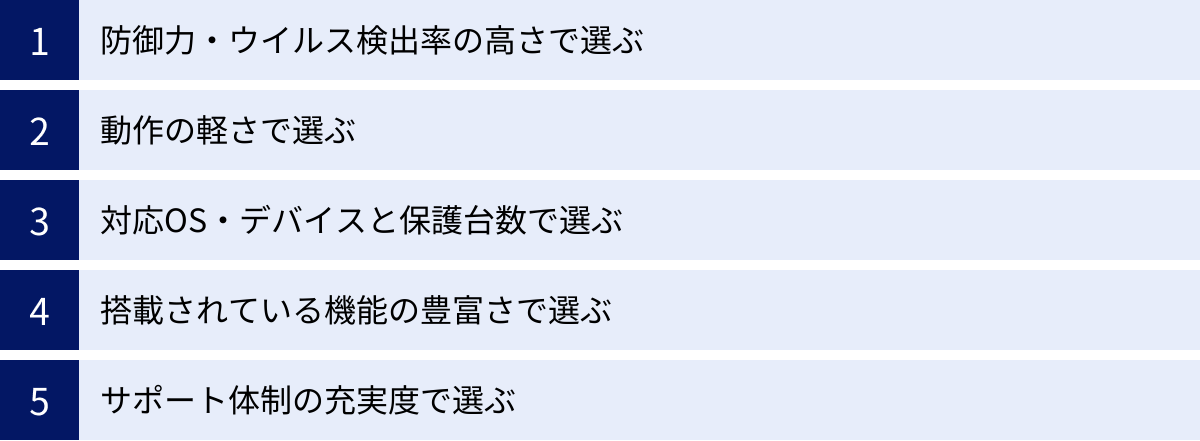
市場には数多くのアンチウイルスソフトが存在し、それぞれ特徴や価格が異なります。どれを選べば良いのか迷ってしまう方も多いでしょう。ここでは、あなたのニーズに最適なソフトを見つけるための、5つの重要な選定ポイントを解説します。
① 防御力・ウイルス検出率の高さで選ぶ
アンチウイルスソフトの最も重要な性能は、言うまでもなく「防御力」、つまりマルウェアをどれだけ正確に検出・ブロックできるかです。この性能を客観的に判断するために、非常に役立つのが独立した第三者評価機関のテストレポートです。
代表的な評価機関として、以下の3つが世界的に知られています。
- AV-TEST (ドイツ): 数ヶ月ごとに主要なセキュリティソフトの性能を「Protection(防御力)」「Performance(動作の軽さ)」「Usability(誤検出の少なさ)」の3項目で評価し、それぞれ6点満点でスコアリングしています。総合的に性能を把握しやすいのが特徴です。
- AV-Comparatives (オーストリア): 「Real-World Protection Test(実環境における防御テスト)」や「Malware Protection Test(マルウェア検出テスト)」など、目的別に詳細なテストを定期的に実施しています。各テストで成績優秀な製品に「ADVANCED+」といった格付けを与えています。
- SE Labs (イギリス): 実際の攻撃者が使用するのと同じ手法を用いてテストを行うなど、より現実に即した脅威への対応能力を評価することに定評があります。
これらの評価機関の公式サイトでは、最新のテスト結果が公開されています。ソフトを選ぶ際には、これらのレポートに目を通し、常に上位の成績を収めている製品を選ぶのが基本です。特定のテストで一時的に高評価を得る製品よりも、長期間にわたって安定して高いパフォーマンスを発揮している製品の方が信頼性は高いと言えるでしょう。
ただし、これらのテスト結果は特定の条件下での評価であり、絶対的な指標ではありません。しかし、各製品の基礎体力を知る上で、非常に信頼できる情報源であることは間違いありません。
② 動作の軽さで選ぶ
高い防御力を持っていても、そのソフトを導入したことでパソコンやスマホの動作が著しく遅くなってしまっては、日々の利用で大きなストレスを感じることになります。特に、動画編集やオンラインゲーム、プログラミングなど、高いマシンパワーを要求する作業を行うユーザーや、スペックがあまり高くないデバイスを使っているユーザーにとって、「動作の軽さ」は防御力と同じくらい重要な選定基準となります。
動作の軽さを測る指標も、前述の第三者評価機関のレポートが参考になります。AV-TESTの「Performance」スコアや、AV-Comparativesの「Performance Test」では、以下のような項目が評価されています。
- Webサイトの閲覧速度
- ファイルのダウンロード速度
- アプリケーションのインストール・起動速度
- ファイルのコピーや移動にかかる時間
これらのテストで高いスコアを獲得している製品は、システムへの負荷が少なく、快適な操作性を維持しやすいと言えます。
しかし、最も確実な方法は、無料体験版を実際に自分のデバイスにインストールしてみることです。多くの有料アンチウイルスソフトは、1ヶ月程度の無料体験期間を設けています。この期間を利用して、普段通りにデバイスを操作し、動作が重くならないか、ストレスを感じないかを確認しましょう。自分の利用環境で直接試すことが、最適なソフトを見つけるための最良の方法です。
③ 対応OS・デバイスと保護台数で選ぶ
現代では、一人でパソコン、スマートフォン、タブレットなど複数のデバイスを所有しているのが当たり前です。家族がいれば、その台数はさらに増えます。そのため、アンチウイルスソフトを選ぶ際には、自分が保護したいすべてのデバイスに対応しているか、そして何台まで保護できるかを確認することが非常に重要です。
- 対応OSの確認: まず、自分が使っているデバイスのOS(Windows, macOS, Android, iOS)にソフトが対応しているかを確認します。製品によっては、特定のOSにしか対応していない場合や、OSごとに機能が異なる場合があります。例えば、iOS版のアプリはOSの制約からウイルススキャン機能がなく、Web保護やVPN機能が中心となります。
- 保護台数の確認: アンチウイルスソフトのライセンスは、「1年1台版」「1年3台版」「1年5台版」といった形で販売されているのが一般的です。保護したいデバイスの総数に合わせて、最適なプランを選びましょう。一般的に、保護台数が多いプランほど、1台あたりのコストは割安になります。
- 台数無制限プランの検討: 一部の製品(例えばマカフィー)では、同一世帯内であればインストール台数に制限がないプランを提供しています。家族全員のデバイスをすべて保護したい場合や、将来的にデバイスが増える可能性がある場合には、こうしたプランが非常にコストパフォーマンスに優れています。
自分が持っているデバイスの種類と数を事前にリストアップし、それに合ったライセンス体系を持つ製品を選ぶことが、無駄なコストをかけずに万全のセキュリティを確保するコツです。
④ 搭載されている機能の豊富さで選ぶ
前述の通り、現代のアンチウイルスソフトは、単なるウイルス対策にとどまらない「総合セキュリティソフト」です。製品によって搭載されている付加機能は様々であり、自分の使い方やニーズに合った機能が含まれているかを確認することも重要なポイントです。
主な付加機能には、次のようなものがあります。
- 危険なWebサイトへのアクセスブロック
- ネットバンキング保護
- VPN(仮想プライベートネットワーク)
- パスワード管理
- 保護者による利用制限(ペアレンタルコントロール)
- ファイアウォール
- データバックアップ
- 個人情報漏洩の監視
例えば、「公衆Wi-Fiをよく利用する」という人ならVPN機能は必須でしょう。「子供に安全にインターネットを使わせたい」と考える親御さんなら、ペアレンタルコントロール機能が充実している製品が魅力的です。また、「パスワードの使い回しをやめたい」と思っているなら、パスワード管理機能は非常に役立ちます。
自分のライフスタイルやインターネットの利用シーンを思い浮かべ、どのような脅威から身を守りたいか、どのような利便性を得たいかを考えることで、必要な機能が見えてきます。ただし、機能が多ければ多いほど価格も高くなる傾向があるため、使わない機能のために余計な費用を払うことがないよう、自分にとって本当に必要な機能を見極めることが賢明です。
⑤ サポート体制の充実度で選ぶ
万が一ウイルスに感染してしまった場合や、ソフトの設定で不明な点が出てきた場合、迅速で的確なサポートを受けられるかどうかは、安心感に大きく影響します。特に、パソコンやスマートフォンの操作にあまり自信がない方にとっては、サポート体制の充実度は非常に重要な選択基準となります。
サポート体制を確認する際には、以下の点に注目しましょう。
- サポートの種類: 電話、メール、チャット、リモートサポート(遠隔操作による支援)など、どのような方法で問い合わせが可能か。自分にとって使いやすい方法が用意されているかを確認します。
- 対応時間: 24時間365日対応なのか、平日の日中のみなのか。深夜や休日にトラブルが発生した場合でも対応してもらえると安心です。
- 日本語対応: 海外製のソフトの場合、日本語によるサポートが提供されているかは必須の確認項目です。公式サイトやFAQだけでなく、問い合わせ窓口のスタッフが日本語で対応してくれるかを確認しましょう。
- サポートの質: 口コミやレビューサイトなどを参考に、サポートの評判を確認するのも一つの手です。対応が丁寧か、問題解決能力が高いかといった点をチェックしてみましょう。
トラブルはいつ発生するかわかりません。いざという時に頼れる専門家がいるという安心感は、有料ソフトが提供する大きな価値の一つです。
比較したい!アンチウイルスソフトの便利な機能
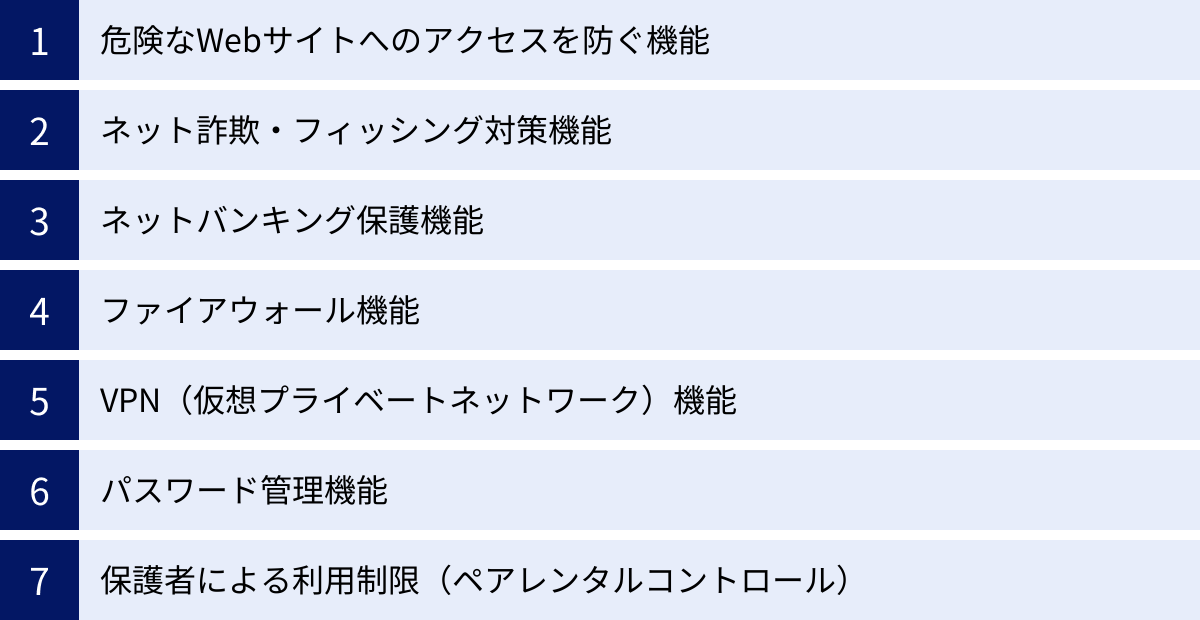
アンチウイルスソフト選びでは、基本的なウイルス検出能力に加えて、どのような付加機能が搭載されているかが重要な比較ポイントになります。ここでは、多くの総合セキュリティソフトに搭載されている代表的な便利機能について、その役割とメリットを詳しく解説します。
危険なWebサイトへのアクセスを防ぐ機能
これは、Webブラウジング中の安全を確保するための基本的な機能です。マルウェアを配布しているサイト、フィッシング詐欺サイト、不正な広告を表示するサイトなど、ユーザーに害を及ぼす可能性のある危険なWebページへのアクセスを未然に防ぎます。
この機能は、主に「ブラックリスト方式」と「ヒューリスティック分析」という二つの技術で実現されています。ブラックリスト方式では、セキュリティ会社が収集した既知の危険なサイトのURLリストと、ユーザーがアクセスしようとしているURLを照合し、一致した場合にアクセスをブロックします。一方、ヒューリスティック分析では、Webサイトの構造やスクリプトの挙動などを分析し、未知のサイトであってもその危険性を判断します。
この機能があることで、検索結果やメールに記載されたリンクをうっかりクリックしてしまっても、被害を受けるリスクを大幅に低減できます。
ネット詐欺・フィッシング対策機能
フィッシング詐欺は、金融機関や大手通販サイト、運送会社などを装った偽のメールやSMS(ショートメッセージ)を送りつけ、本物そっくりの偽サイトに誘導してIDやパスワード、クレジットカード情報などを盗み出す手口です。近年、その手口は極めて巧妙化しており、見た目だけで偽物と見破るのは非常に困難になっています。
フィッシング対策機能は、こうした脅威に特化した防御機能です。メールの内容やリンク先を解析したり、アクセスしたサイトが偽サイトでないかをチェックしたりすることで、ユーザーが騙されて個人情報を入力してしまうのを防ぎます。金銭に直結する情報を守る上で、極めて重要な機能と言えます。
ネットバンキング保護機能
オンラインバンキングやオンラインショッピングでの決済は、直接的にお金が動くため、最も厳重なセキュリティが求められる場面です。ネットバンキング保護機能は、こうした取引を安全に行うために特化した機能です。
具体的な動作は製品によって異なりますが、一般的には以下のような保護を提供します。
- セキュアブラウザ: 取引時に、外部からの干渉を受けにくい専用の保護されたブラウザ(またはブラウザモード)を起動します。
- 通信の暗号化: 金融機関との通信が第三者に傍受されるのを防ぎます。
- キーロガー対策: キーボードの入力情報を盗み見るマルウェア(キーロガー)の活動をブロックします。
- 画面キャプチャ防止: 画面を不正に撮影されて情報が盗まれるのを防ぎます。
この機能を利用することで、安心してオンラインでの金融取引を行えます。
ファイアウォール機能
ファイアウォールは、インターネットなどのネットワークと、お使いのデバイスとの間の通信を監視し、不正なアクセスをブロックする「防火壁」の役割を果たします。外部からの攻撃者がデバイスに侵入しようとする通信や、デバイス内のマルウェアが外部に情報を送信しようとする通信を遮断します。
WindowsやmacOSにも標準でファイアウォール機能は搭載されていますが、総合セキュリティソフトに搭載されているファイアウォールは、より高度できめ細かな設定が可能です。アプリケーションごとに通信の許可・不許可を設定したり、公共のWi-Fi接続時など状況に応じてセキュリティレベルを自動で変更したりする機能を備えているものもあります。OS標準のファイアウォールを補強し、より強固な防御体制を築くことができます。
VPN(仮想プライベートネットワーク)機能
VPN(Virtual Private Network)は、インターネット上の通信を暗号化された仮想的なトンネルを通して行う技術です。これにより、通信内容を第三者に傍受されるのを防ぎ、IPアドレス(インターネット上の住所)を隠すことでユーザーのプライバシーを保護します。
特に、カフェやホテル、空港などで提供されている公衆Wi-Fiを利用する際に絶大な効果を発揮します。これらのWi-Fiは暗号化されていない、あるいはセキュリティが脆弱な場合が多く、通信内容を盗み見される危険性があります。VPNを利用すれば、通信がすべて暗号化されるため、安全にインターネットを利用できます。
多くのアンチウイルスソフトには、このVPN機能がバンドルされています。ただし、無料で利用できる範囲では、1日あたりのデータ通信量に制限があったり、接続できるサーバーの国が限られていたりすることが多いです。頻繁にVPNを利用する場合は、より高性能な有料プランや、専門のVPNサービスの利用も検討するとよいでしょう。
パスワード管理機能
多くの人が、複数のWebサービスで同じ、あるいは類似したパスワードを使い回していると言われています。しかし、これは非常に危険な行為です。一つのサービスからパスワードが漏洩すると、他のサービスにも不正ログインされ、被害が連鎖的に拡大する「パスワードリスト攻撃」の標的になってしまいます。
この問題を解決するのがパスワード管理機能です。この機能は、サービスごとに強力で推測困難なパスワードを自動で生成し、暗号化された安全な保管庫(ボルト)に保存します。ユーザーは、保管庫を開けるための「マスターパスワード」を一つ覚えておくだけで、あとは機能が自動的にIDとパスワードをWebサイトに入力してくれます。
これにより、パスワードの使い回しをなくし、セキュリティを飛躍的に向上させると同時に、たくさんのパスワードを覚える手間から解放されます。
保護者による利用制限(ペアレンタルコントロール)
子供がスマートフォンやパソコンを使い始める年齢が下がり、安全なインターネット利用環境をどう提供するかは多くの親にとっての課題です。ペアレンタルコントロールは、この課題を解決するための機能です。
以下のような多彩な機能で、子供をインターネット上の脅威から守ります。
- Webフィルタリング: アダルトサイトや暴力的なサイトなど、不適切なコンテンツへのアクセスをブロックします。
- 利用時間制限: 曜日ごとや1日あたりのデバイス利用時間を制限し、使いすぎを防ぎます。
- アプリ利用制限: 特定のゲームやSNSアプリの利用を制限できます。
- 利用状況レポート: 子供がどのようなサイトを閲覧し、どのアプリをどのくらいの時間使ったかなどを親が確認できます。
子供の年齢や発達段階に合わせて設定を柔軟に変更できるため、成長に合わせて適切なデジタル環境を整えてあげることが可能です。
【2024年】アンチウイルスソフトおすすめ17選を徹底比較
これまでの選び方のポイントや便利な機能の解説を踏まえ、2024年現在、市場で評価の高いおすすめのアンチウイルスソフト17製品をピックアップしてご紹介します。各製品の公式サイトの情報を基に、特徴、価格、対応デバイス、主な機能などを比較検討し、あなたに最適な一本を見つけるための参考にしてください。
| 製品名 | 参考価格(年額/税込) | 保護台数 | 対応OS | VPN | パスワード管理 | ペアレンタルコントロール |
|---|---|---|---|---|---|---|
| ノートン 360 | 3,280円~ | 1台~ | Win, Mac, iOS, Android | ○ | ○ | ○ |
| ウイルスバスター クラウド | 5,720円~ | 3台 | Win, Mac, iOS, Android, ChromeOS | ○ | ○ | ○ |
| ESET インターネット セキュリティ | 5,500円~ | 1台~ | Win, Mac, Android | – | ○ | ○ |
| カスペルスキー セキュリティ | 3,980円~ | 1台~ | Win, Mac, iOS, Android | ○ | ○ | ○ |
| マカフィー トータルプロテクション | 9,980円~ | 台数無制限 | Win, Mac, iOS, Android, ChromeOS | ○ | ○ | ○ |
| アバスト プレミアム セキュリティ | 8,480円~ | 1台 or 10台 | Win, Mac, iOS, Android | ○ | – | – |
| AVG インターネット セキュリティ | 8,100円~ | 1台 or 10台 | Win, Mac, iOS, Android | ○ | – | – |
| Bitdefender Total Security | 5,480円~ | 5台 | Win, Mac, iOS, Android | ○ | ○ | ○ |
| G DATA トータルセキュリティ | 6,578円~ | 1台~ | Win, iOS, Android | ○ | ○ | – |
| F-Secure TOTAL | 10,780円~ | 3台~ | Win, Mac, iOS, Android | ○ | ○ | ○ |
| ZERO スーパーセキュリティ | 4,298円 (買い切り) | 1台 or 5台 | Win, Mac, iOS, Android | – | ○ | ○ |
| WEBROOT インターネットセキュリティプラス | 6,578円~ | 3台 | Win, Mac, iOS, Android | – | ○ | – |
| Avira Prime | 11,000円~ | 5台 | Win, Mac, iOS, Android | ○ | ○ | – |
| PC Matic | 6,600円~ | 5台 | Win, Mac, Android | – | – | – |
| KINGSOFT Internet Security | 3,980円~ | 1台 or 5台 | Win, Mac, iOS, Android | – | – | – |
| SagiWall | 2,095円~ | 1台 | Win, iOS, Android | – | – | – |
| i-FILTER | 4,378円~ | 1台 | Win | – | – | ○ |
| ※価格やプラン内容は2024年5月時点の公式サイトの情報を基にしており、変更される可能性があります。購入前に必ず公式サイトで最新情報をご確認ください。 |
① ノートン 360
世界的に高いシェアを誇る、総合セキュリティソフトの代名詞的存在です。ウイルス検出率などの基本性能の高さはもちろん、VPN、パスワード管理、保護者機能、クラウドバックアップなど、あらゆる機能を網羅したオールインワンパッケージが特徴です。特に、個人情報がダークウェブ上で売買されていないかを監視する「ダークウェブモニタリング」は独自の強力な機能。初心者から上級者まで、あらゆるユーザーにおすすめできる鉄板の選択肢です。(参照:ノートン公式サイト)
② ウイルスバスター クラウド
トレンドマイクロ社が提供する、日本国内で非常に人気の高いセキュリティソフトです。日本のユーザーを狙ったネット詐欺やフィッシングサイトへの対策に強く、サポート体制も充実しているため、特にPC操作に不慣れな方でも安心して利用できます。AI技術を活用して巧妙な脅威を予測・ブロックする機能や、決済情報を保護する「決済保護ブラウザ」も搭載。クラウド技術により動作が軽快なのも魅力です。(参照:トレンドマイクロ公式サイト)
③ ESET インターネット セキュリティ
「ヒューリスティック技術」をいち早く導入し、未知のウイルスに対する検出能力と、システムへの負荷が少ない「動作の軽さ」で、昔から根強いファンを持つ実力派ソフトです。シンプルなインターフェースながら、詳細な設定も可能で、自分の好みに合わせてカスタマイズしたい上級者にも支持されています。ゲームやプレゼンテーション中に通知やスキャンを一時停止する「ゲーマーモード」も搭載しています。(参照:ESET公式サイト)
④ カスペルスキー セキュリティ
第三者評価機関のテストで常にトップクラスの成績を収めるなど、世界最高レベルの防御力が最大の魅力です。危険なサイトへのアクセスやネット決済時の保護機能も強力で、セキュリティを最重要視するユーザーに最適。VPNやパスワード管理、子供の見守り機能なども標準搭載し、総合力も高い製品です。ロシアの企業であることから一部で懸念の声もありますが、製品の技術力と性能は高く評価されています。(参照:カスペルスキー公式サイト)
⑤ マカフィー トータルプロテクション
最大の魅力は、一つのライセンスで「同居する家族のデバイスが台数無制限」で保護できる点です。パソコン、スマホ、タブレットと多くのデバイスを持つ家庭にとって、非常に高いコストパフォーマンスを発揮します。VPNやパスワード管理、個人情報保護機能など機能も充実。家族全員のデジタルライフをまとめて守りたい場合に最適な選択肢です。(参照:マカフィー公式サイト)
⑥ アバスト プレミアム セキュリティ
無料版で高い知名度を誇るアバストの有料版です。無料版の基本的なウイルス対策機能に加え、ランサムウェアからの保護、Wi-Fiの安全性をチェックする機能、偽サイトへのアクセスをブロックする機能などが強化されています。シンプルで分かりやすい操作性が特徴です。(参照:アバスト公式サイト)
⑦ AVG インターネット セキュリティ
アバストと同じ企業グループが提供しており、エンジンも共通化されています。基本的な性能や機能はアバストと類似していますが、インターフェースのデザインなどが異なります。こちらも無料版で培った高い検出技術がベースになっており、信頼性は高いです。強化されたファイアウォールやWebカメラの乗っ取り防止機能などを搭載しています。(参照:AVG公式サイト)
⑧ Bitdefender Total Security
ルーマニア発のセキュリティソフトで、カスペルスキーやノートンと並び、第三者評価機関から常に最高レベルの評価を受けるなど、世界トップクラスの防御性能を誇ります。多くの他社製品にウイルス対策エンジンをOEM提供していることからも、その技術力の高さがうかがえます。多機能でありながら動作も比較的軽快で、性能を重視するユーザーにおすすめです。(参照:Bitdefender公式サイト)
⑨ G DATA トータルセキュリティ
Bitdefenderと自社開発の2つのエンジンを搭載した「ダブルエンジン」が特徴のドイツ製ソフト。高い検出率を誇ります。銀行取引を保護する「BankGuard」技術や、ランサムウェア対策、バックアップ機能など、堅牢な保護機能が魅力です。セキュリティ意識の高いユーザーから支持されています。(参照:G DATA Software公式サイト)
⑩ F-Secure TOTAL
フィンランドの老舗セキュリティ企業F-Secureが提供する最上位パッケージです。強力なウイルス対策に加え、世界的に評価の高い同社のVPNサービス「Freedome VPN」と、パスワード管理ツール「ID PROTECTION」が無制限で利用できるのが最大の特徴。セキュリティとプライバシー保護を最高レベルで両立させたいユーザーに最適です。(参照:エフセキュア公式サイト)
⑪ ZERO スーパーセキュリティ
ソースネクスト社が販売する、「更新料0円」の買い切り型が最大の特徴のソフトです。一度購入すれば、そのデバイスが使える限り追加費用なしで使い続けられます。エンジンはBitdefender社のものを採用しており、防御性能も高い評価を得ています。長期的なコストを抑えたいユーザーにとって魅力的な選択肢です。(参照:ソースネクスト公式サイト)
⑫ WEBROOT インターネットセキュリティプラス
完全にクラウドベースで動作するため、プログラムサイズが非常に小さく、インストールやスキャンが高速で、動作が極めて軽いのが特徴です。システムのパフォーマンスへの影響を最小限に抑えたいユーザーや、スペックの低いPCを使っているユーザーに適しています。パスワード管理機能も搭載しています。(参照:ウェブルート公式サイト)
⑬ Avira Prime
無料版も人気のドイツ製ソフトAviraの最上位版です。ウイルス対策、パスワード管理に加え、データ通信量無制限のVPNや、PCのパフォーマンスを最適化するチューンナップツールなどが含まれるオールインワンパッケージ。セキュリティだけでなく、PCの快適性も追求したいユーザーにおすすめです。(参照:Avira公式サイト)
⑭ PC Matic
マルウェア対策に「ホワイトリスト方式」を採用している点がユニークなアメリカ製のソフトです。一般的なソフトが悪質なものをブロックする「ブラックリスト方式」なのに対し、PC Maticは安全が確認された信頼できるプログラムやファイルのみ実行を許可します。これにより、未知の脅威にも強いとされています。PCのメンテナンス機能も充実しています。(参照:PC Matic公式サイト)
⑮ KINGSOFT Internet Security
低価格帯で総合的なセキュリティ機能を提供する中国発のソフトです。ウイルス・スパイウェア対策、フィッシング対策といった基本機能に加え、PCの不要ファイルを削除するクリーナー機能なども搭載しています。コストを抑えたいユーザー向けの選択肢となります。(参照:キングソフト公式サイト)
⑯ SagiWall
フィッシング詐欺やワンクリック詐欺など、インターネット詐欺に特化した対策ソフトです。一般的な総合セキュリティソフトと併用することで、詐欺サイトへの防御をさらに強化できます。特にネットショッピングや金融取引を頻繁に行うユーザーが、防御を上乗せする目的で導入するのに適しています。(参照:BBソフトサービス株式会社公式サイト)
⑰ i-FILTER
主に法人や教育機関で導入実績が豊富な、純国産のWebフィルタリングソフトです。個人向けにも提供されており、特に「ペアレンタルコントロール」機能に強みを持ちます。学齢に合わせた細やかなフィルタリング設定が可能で、子供に安全なインターネット環境を提供したいと考える保護者にとって、非常に信頼性の高い選択肢です。(参照:デジタルアーツ株式会社公式サイト)
【目的別】おすすめのアンチウイルスソフト
多くの選択肢の中から、さらに特定の目的やデバイスに絞っておすすめのソフトを紹介します。自分の利用シーンに合わせて最適なものを選びましょう。
Macにおすすめのアンチウイルスソフト
前述の通り、Macを狙ったマルウェアは年々増加しており、セキュリティ対策は必須です。Mac用のアンチウイルスソフトを選ぶ際は、基本的な防御力に加え、macOSとの親和性、デザインの美しさ、動作の軽快さなどがポイントになります。
- ノートン 360: Windows版と同様に多機能で、macOS向けの最適化もしっかり行われています。VPNやパスワード管理など、セキュリティを総合的に高めたいMacユーザーにおすすめです。
- ウイルスバスター for Mac: 日本の脅威に強く、分かりやすいインターフェースが特徴です。Macユーザーを狙った詐欺サイト対策も万全で、初心者でも安心して使えます。
- ESET Cyber Security Pro: 動作の軽さには定評があり、Mac本来の快適な操作性を損ないません。シンプルな見た目ながら、ファイアウォールやペアレンタルコントロールも搭載しています。
これらの製品は、いずれもMacの美しいUIに馴染むデザインでありながら、Windows版にも劣らない強力な保護機能を提供します。
スマホ(iPhone/Android)におすすめのアンチウイルスソフト
スマートフォンは個人情報の塊であり、そのセキュリティ対策はPC以上に重要かもしれません。OSによって脅威の種類が異なるため、それぞれの特徴を理解してソフトを選ぶことが大切です。
【Androidにおすすめのソフト】
Androidはアプリストア以外からもアプリをインストールできるなど自由度が高い反面、マルウェアに感染するリスクもiOSより高くなります。そのため、マルウェアスキャン機能は必須です。
- ノートン モバイル セキュリティ: 強力なマルウェア対策に加え、Wi-Fiの安全性をスキャンする機能や、Web保護機能が充実しています。
- カスペルスキー for Android: 高い検出率を誇るマルウェアスキャンに加え、盗難・紛失時に役立つリモートロックやデータ消去、アラーム機能などを搭載しています。
【iPhoneにおすすめのソフト】
iPhone (iOS) はOSの構造上、ウイルスに感染するリスクは極めて低いとされています。そのため、iPhone向けのセキュリティアプリにはウイルススキャン機能はありません。主な役割は、フィッシング詐欺からの保護、危険なWi-Fiの警告、VPNによる通信の暗号化、個人情報漏洩の監視などになります。
- ウイルスバスター モバイル: 詐欺SMSや詐欺サイトをブロックする機能に定評があります。公衆Wi-Fi利用時の安全性チェックも可能です。
- マカフィー モバイルセキュリティ: Web保護やWi-Fiスキャン、盗難対策機能に加え、セキュアなメディアボルト(写真や動画を隠す機能)も利用できます。
多くの総合セキュリティソフトは、マルチデバイス対応プランにモバイル版アプリが含まれています。PCとスマホをまとめて保護できるプランを選ぶのが、最も効率的で経済的です。
無料アンチウイルスソフトと有料版の違い
「とりあえず無料で済ませたい」と考える方もいるでしょう。AvastやAVG、Aviraなど、無料でありながら基本的なウイルス対策機能を提供するソフトも存在します。しかし、無料版と有料版には明確な違いがあり、それを理解した上で選択することが重要です。
機能の豊富さ
無料版と有料版の最大の違いは、保護機能の範囲です。
- 無料版: 機能は、既知のマルウェアを検出・駆除する基本的なウイルススキャン機能に限定されていることがほとんどです。いわば、最低限の守りです。
- 有料版: ウイルス対策に加え、ランサムウェア対策、フィッシング詐欺対策、ファイアウォール、VPN、パスワード管理、ネットバンキング保護など、多様化する脅威に対応するための多層的な防御機能が搭載されています。
サイバー攻撃の手口が巧妙化する現代において、ウイルス対策だけでは不十分であり、総合的な保護機能を持つ有料版の方がはるかに安全性が高いと言えます。
| 機能 | 無料版 | 有料版(総合セキュリティソフト) |
|---|---|---|
| ウイルス・マルウェア対策 | ○ | ◎ (より高度) |
| ランサムウェア対策 | △ (限定的) | ○ |
| フィッシング詐欺対策 | × | ○ |
| ネットバンキング保護 | × | ○ |
| ファイアウォール | × | ○ |
| VPN | × (または機能制限付き) | ○ |
| パスワード管理 | × | ○ |
| 保護者による利用制限 | × | ○ |
サポート体制
トラブル発生時の対応力も、両者で大きく異なります。
- 無料版: 基本的に、電話やメールでの個別サポートは提供されません。問題が発生した場合は、公式サイトのFAQやユーザーフォーラムなどを参考に、すべて自力で解決する必要があります。
- 有料版: 電話、メール、チャットなど、専門のスタッフによる手厚いサポートが受けられます。ウイルス感染などの緊急時に、専門家のアドバイスを受けられる安心感は、有料版ならではの大きなメリットです。
広告表示の有無
無料ソフトの多くは、ビジネスモデルとして有料版へのアップグレードを促すために、利用中に広告(ポップアップ)を表示します。
- 無料版: スキャン後や起動時などに、「保護が不十分です」「フル機能を利用するにはアップグレード」といった広告が表示されることがあり、煩わしく感じることがあります。
- 有料版: 当然ながら広告は一切表示されず、快適にソフトを利用できます。
無料版はどんな人におすすめ?
以上の違いを踏まえると、無料アンチウイルスソフトは、以下のようなごく限られた条件に当てはまる人向けの選択肢と言えるでしょう。
- インターネットの利用はWeb検索や動画視聴程度で、オンラインショッピングやネットバンキングなど、重要な個人情報や金銭を扱う取引を一切行わない人。
- セキュリティに関する知識が豊富で、万が一のトラブルにも自力で対処できる自信がある人。
- あくまで「何もないよりはマシ」というレベルの、最低限の保護で十分だと割り切れる人。
しかし、ほとんどのユーザーにとって、これらの条件を満たすのは難しいはずです。年間数千円の投資で、大切な個人情報や資産、思い出のデータを多層的な脅威から守り、専門家のサポートという安心感も得られる有料版の総合セキュリティソフトを利用することが、賢明かつ現実的な選択であると言えます。
アンチウイルスソフトに関するよくある質問
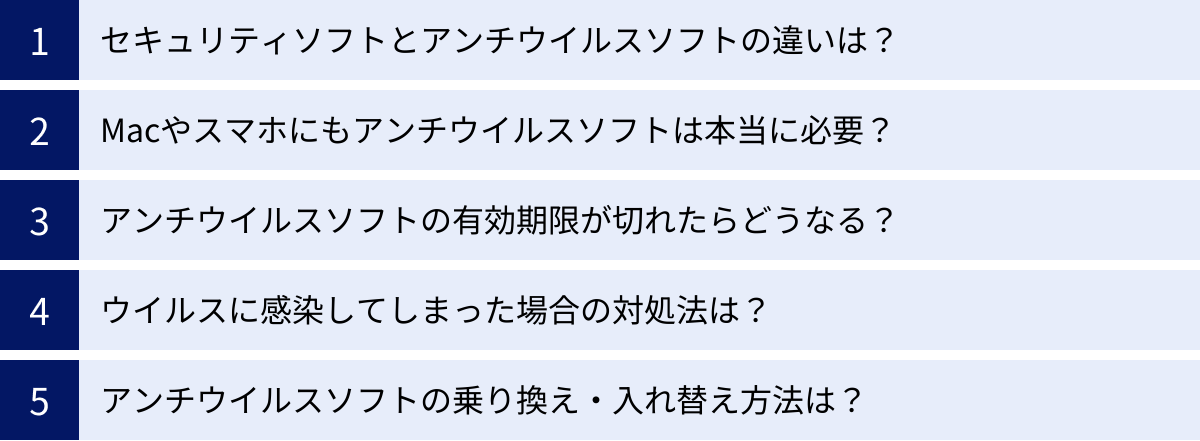
最後に、アンチウイルスソフトに関してユーザーからよく寄せられる質問とその回答をまとめました。
セキュリティソフトとアンチウイルスソフトの違いは?
かつては、ウイルス対策に特化したソフトを「アンチウイルスソフト」、ファイアウォールなどを含むより広範な機能を持つソフトを「インターネットセキュリティソフト」や「総合セキュリティソフト」と呼び分けることがありました。
しかし、現在市場で販売されている製品のほとんどは、ウイルス対策だけでなく、フィッシング対策やファイアウォールなど、多様な機能を統合しています。そのため、現在では「アンチウイルスソフト」と「セキュリティソフト」は、ほぼ同義語として使われています。
Macやスマホにもアンチウイルスソフトは本当に必要?
結論から言うと、必要性は年々高まっています。
前述の通り、「Macは安全」というのは過去の神話です。Macを標的とするマルウェアは増加の一途をたどっており、対策は不可欠です。
スマートフォンも同様です。特にAndroidは不正なアプリによるマルウェア感染のリスクがあります。iPhoneはウイルス感染のリスクは低いものの、フィッシング詐欺、公衆Wi-Fi経由での情報漏洩、アカウント乗っ取りといった脅威はPCやAndroidと何ら変わりません。個人情報の塊であるスマートフォンを守るためにも、セキュリティソフトの導入を強くおすすめします。
アンチウイルスソフトの有効期限が切れたらどうなる?
アンチウイルスソフトの有効期限(ライセンス期限)が切れると、最も重要な「定義ファイル」の更新が停止します。定義ファイルは、新しく登場するウイルスを検出するための「指名手配書」のようなものです。これが更新されなくなると、最新のウイルスやマルウェアを全く検知できなくなり、ソフトをインストールしている意味がほとんどなくなってしまいます。
また、多くのソフトでは、期限が切れるとリアルタイム保護などの主要機能も停止します。画面上に警告が頻繁に表示されるようになり、非常に無防備な状態に陥ります。期限が切れる前に、必ずライセンスを更新するか、他のソフトに乗り換えるようにしましょう。
ウイルスに感染してしまった場合の対処法は?
万が一、ウイルス感染が疑われる場合は、慌てず以下の手順で対処しましょう。
- ネットワークから切断する: 被害の拡大や情報漏洩を防ぐため、すぐにLANケーブルを抜く、またはWi-Fiをオフにします。
- アンチウイルスソフトでフルスキャン: 最新の状態に更新したアンチウイルスソフトを使い、システム全体をスキャン(フルスキャン)して、ウイルスの検出・駆除を試みます。
- セーフモードで再スキャン: 通常モードで駆除できない場合、PCを「セーフモード」で再起動してから再度スキャンを実行します。セーフモードは、OSの必要最小限の機能だけで起動するため、マルウェアの活動を抑えた状態でスキャンできます。
- 関連パスワードの変更: 感染中に利用した可能性のあるWebサービス(メール、SNS、ネットバンク、ECサイトなど)のパスワードを、別の安全なデバイス(家族のPCやスマホなど)からすべて変更します。
- 専門サポートに相談: 契約しているセキュリティソフトのサポートセンターに連絡し、指示を仰ぎます。
- (最終手段)システムの初期化: どうしても駆除できない場合や、システムの動作が不安定なままの場合は、重要なデータをバックアップした上で、PCを工場出荷時の状態に戻す(リカバリー/初期化)のが最も確実な方法です。
アンチウイルスソフトの乗り換え・入れ替え方法は?
新しいアンチウイルスソフトに乗り換える際は、正しい手順で行わないと、ソフト同士が干渉してPCの動作が不安定になることがあります。
- 古いソフトを完全にアンインストールする: 最も重要な手順です。Windowsの「アプリと機能」やmacOSの「アプリケーション」フォルダから、現在インストールされている古いソフトをアンインストールします。製品によっては専用のアンインストールツールが公式サイトで提供されている場合があるので、それを利用するとより確実に削除できます。
- PCを再起動する: アンインストール後、一度PCを再起動します。これにより、削除プロセスが完了し、システムがクリーンな状態になります。
- 新しいソフトをインストールする: 新しく契約したアンチウイルスソフトの公式サイトからインストーラーをダウンロードし、画面の指示に従ってインストールを進めます。
- 初期設定とアクティベーション: インストール後、購入したライセンスキー(シリアル番号)などを入力して製品を有効化(アクティベーション)します。その後、初回アップデートとシステム全体のフルスキャンを実行して、設定を完了させましょう。
まとめ
本記事では、アンチウイルスソフトの基本から、その必要性、選び方の5つのポイント、そして2024年最新のおすすめ製品まで、幅広く解説してきました。
デジタル技術がもたらす利便性は計り知れませんが、その裏側には常にサイバー攻撃の脅威が存在します。個人情報や金銭的資産、そして大切な思い出のデータは、一度失うと取り返しがつかないことがほとんどです。OSに標準搭載されているセキュリティ機能は年々向上していますが、それだけでは巧妙化・多様化する脅威から身を守るには不十分なのが現実です。
防御力の高さ、動作の軽さ、対応OSと保護台数、機能の豊富さ、そしてサポート体制。この5つのポイントを軸に、自分の使い方や環境、予算に合った製品を選ぶことが重要です。特に、家族全員のデバイスを保護したいなら台数無制限のプランが、PCの快適性を重視するなら動作の軽さに定評のある製品が、万が一の際の安心を求めるならサポートが充実した製品が、それぞれ適しています。
この記事で紹介した情報を参考に、ぜひご自身に最適なアンチウイルスソフトを見つけてください。信頼できる総合セキュリティソフトを導入することは、もはや特別な対策ではなく、現代のデジタル社会を安全かつ快適に生きるための「必須の備え」です。 それは、あなた自身だけでなく、あなたの家族や友人、仕事関係者を知らず知らずのうちに危険に晒すことを防ぐための、責任ある行動でもあるのです。安全なデジタルライフへの第一歩を、今日から踏み出してみましょう。

